以前書いた記事の簡易版です。
インストールを自動で行うのでかなり楽になってます。
(このやり方だとベンチマークも一緒にインストールされます)
手動インストールやその他雑記は以前の記事を確認してください。
Lutrisのインストール
DQXをSteamOS上で動かすにはWineが必要です。
SteamPlayとしてDQXを追加する方法でも起動はできますが、以下問題が発生するのでおすすめしません。
- ランチャーのログインがなかなか押せない
- 動画が再生できない
- コンフィグなど正しく表示されない
今回はWineの管理ツールでもあるLutrisを使用します。
デスクトップモードからDiscoverを起動して、Lutrisと検索してインストールします。
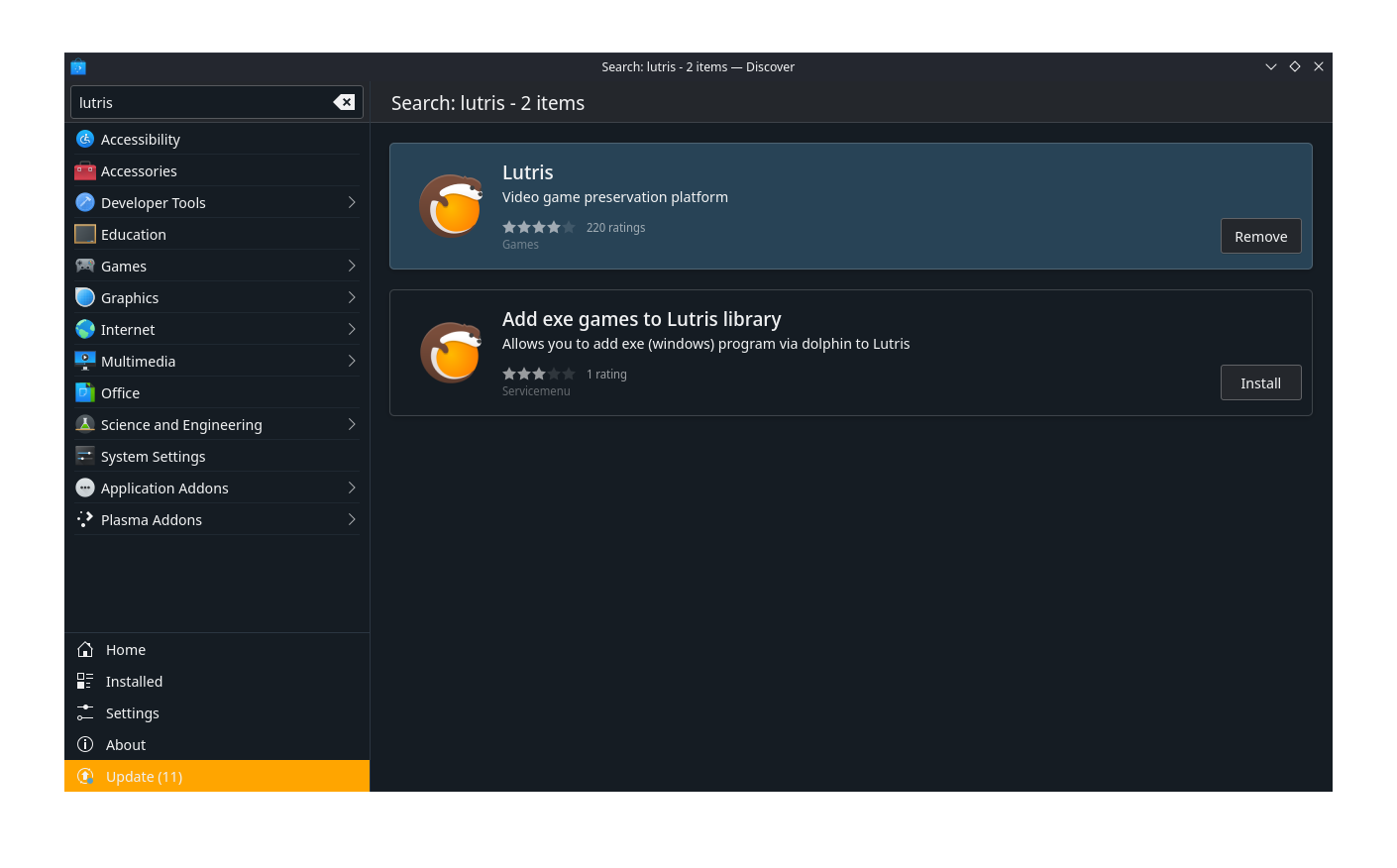
インストールできたらLutrisを起動します。
※Gameのところにあるはず
Lutrisの設定
Wine用のRunnerを赤枠のところを押して追加します。
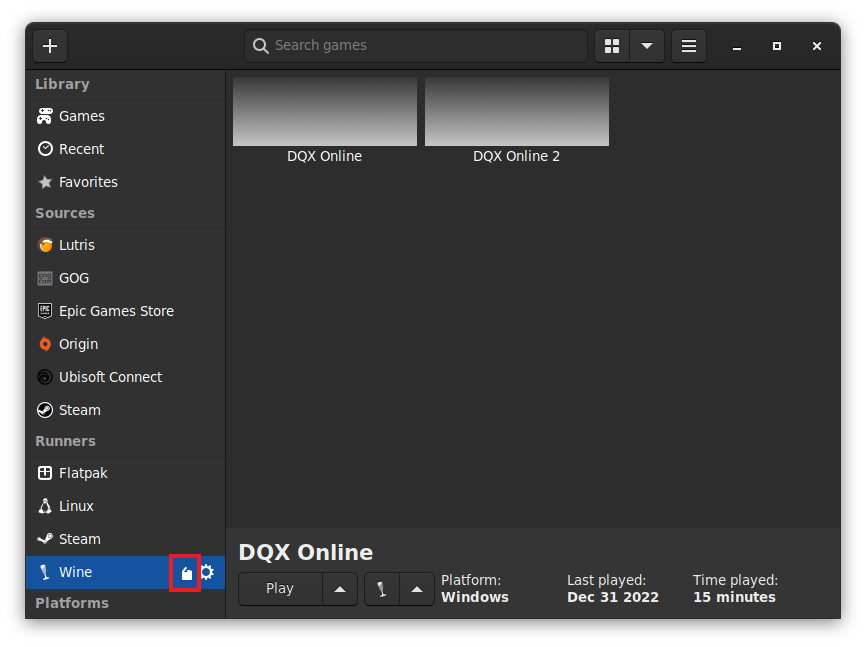
lutris-GE-Proton8-15を選んでください。
※選んでなくてもこのあと勝手にインストールされます
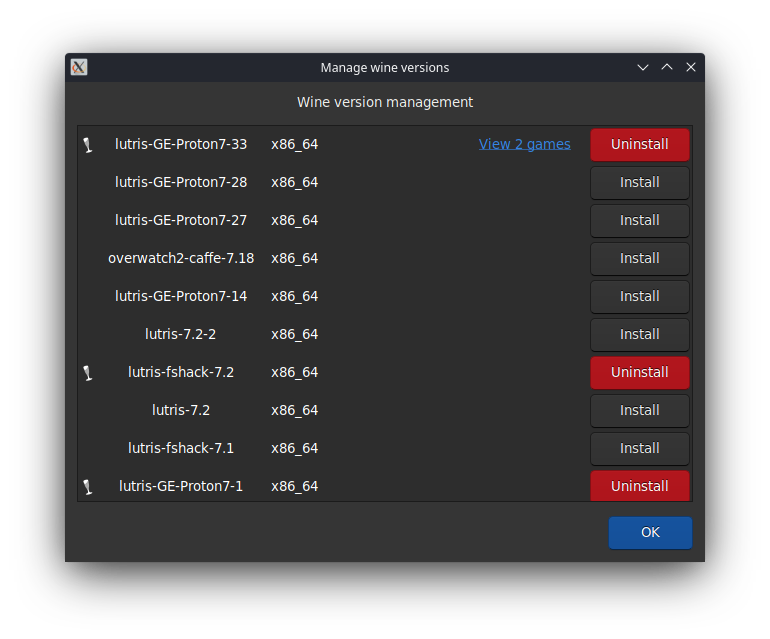
これで設定は完了です。
インストールスクリプトの実行
こちらのLutirs公式サイトにアクセスして、DQXのベンチマークバージョンをインストールします。
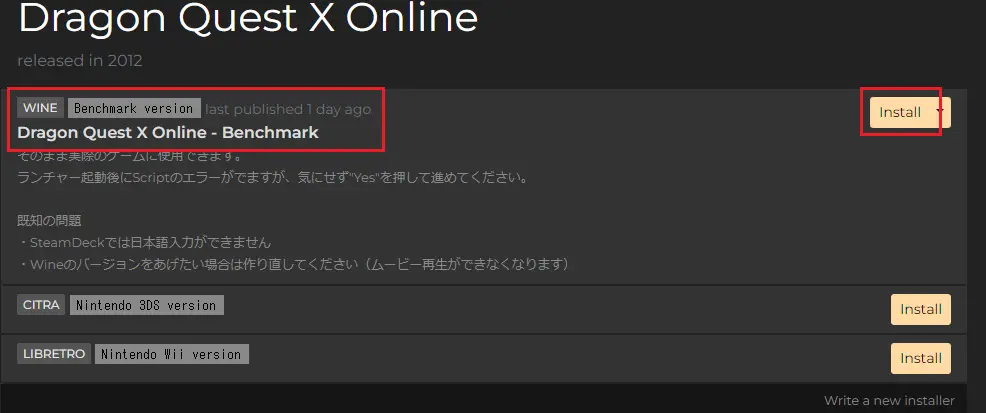
==追記:Lutris公式だとWineのバージョンを指定したのに消されているので、正しく動きません。
Gistからダウンロードしてローカルからスクリプトを実行するようにしてください。==
WebサイトでInstallを押すと自動的にLutrisでインストール画面が表示されます。
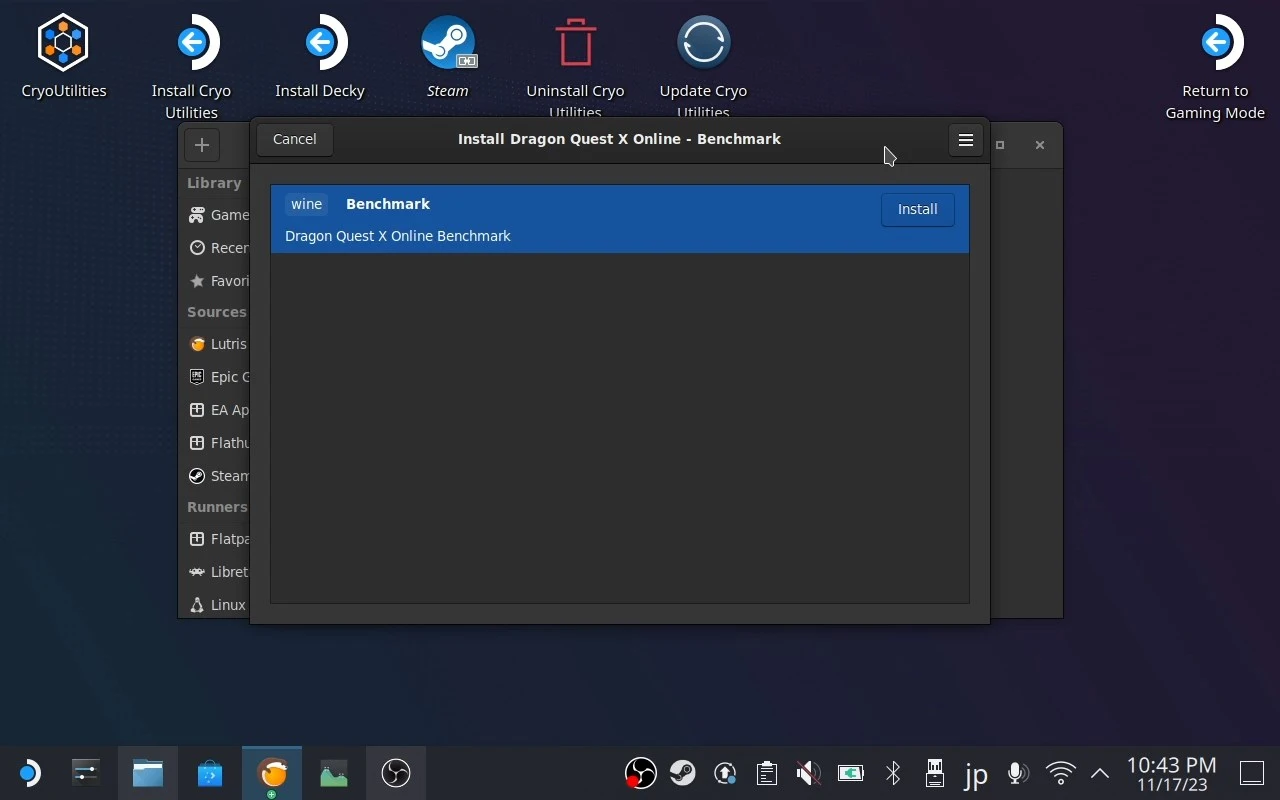
インストール先は好きなところで大丈夫です。
WinePrefixはSSD上にあったほうがいいかも(ファイル数が多いので)
"Create steam shortcut"にチェックを入れておけば、ゲームモードにも追加されます。
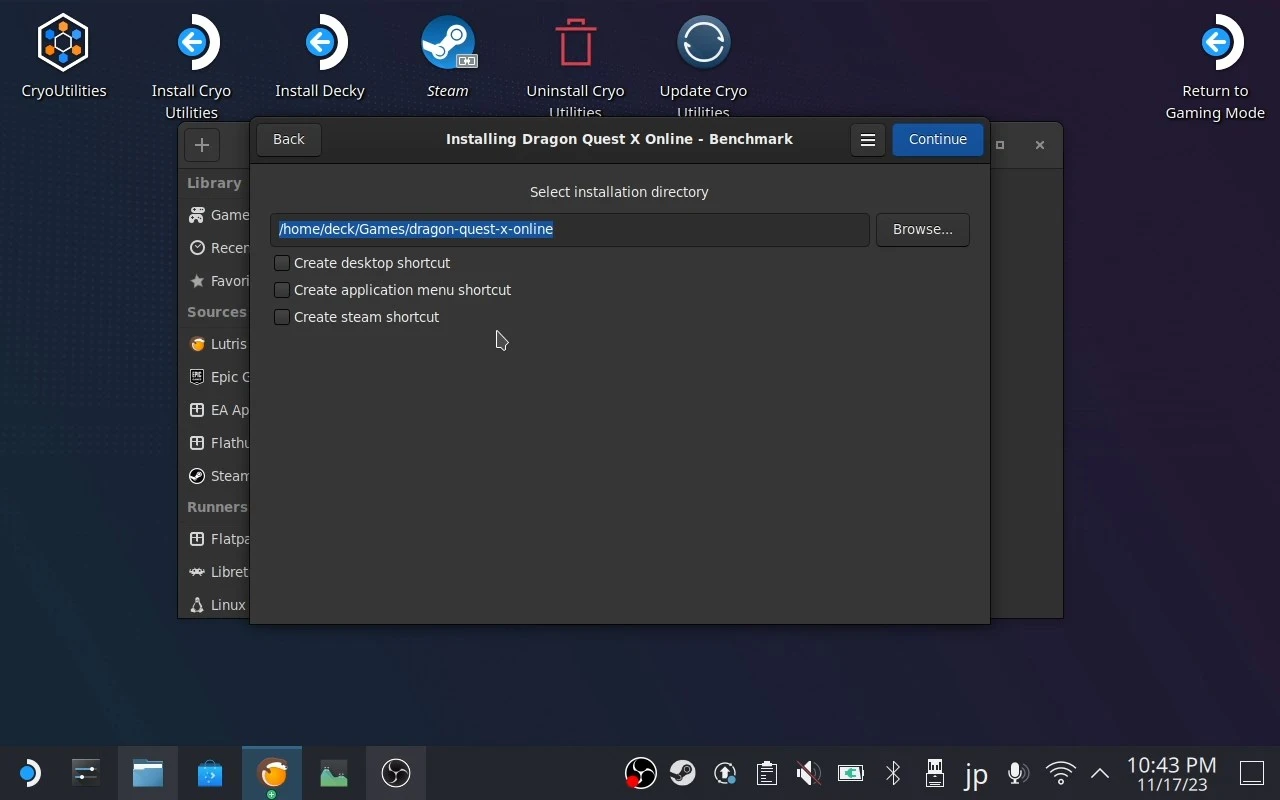
ベンチマークソフトのダウンロードをするか聞かれます。
手元にない場合はダウンロード。
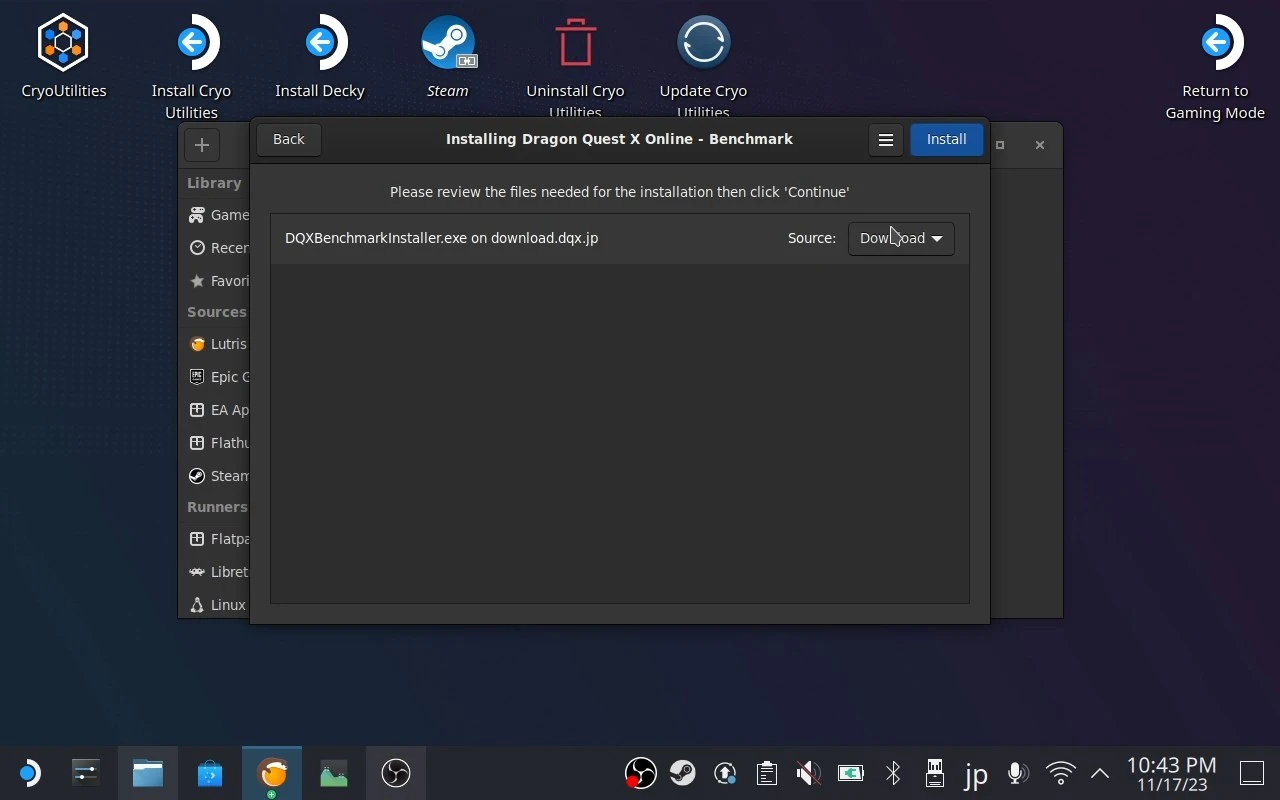
あとは自動で進むので待つだけ・・・
それなりに時間がかかります。
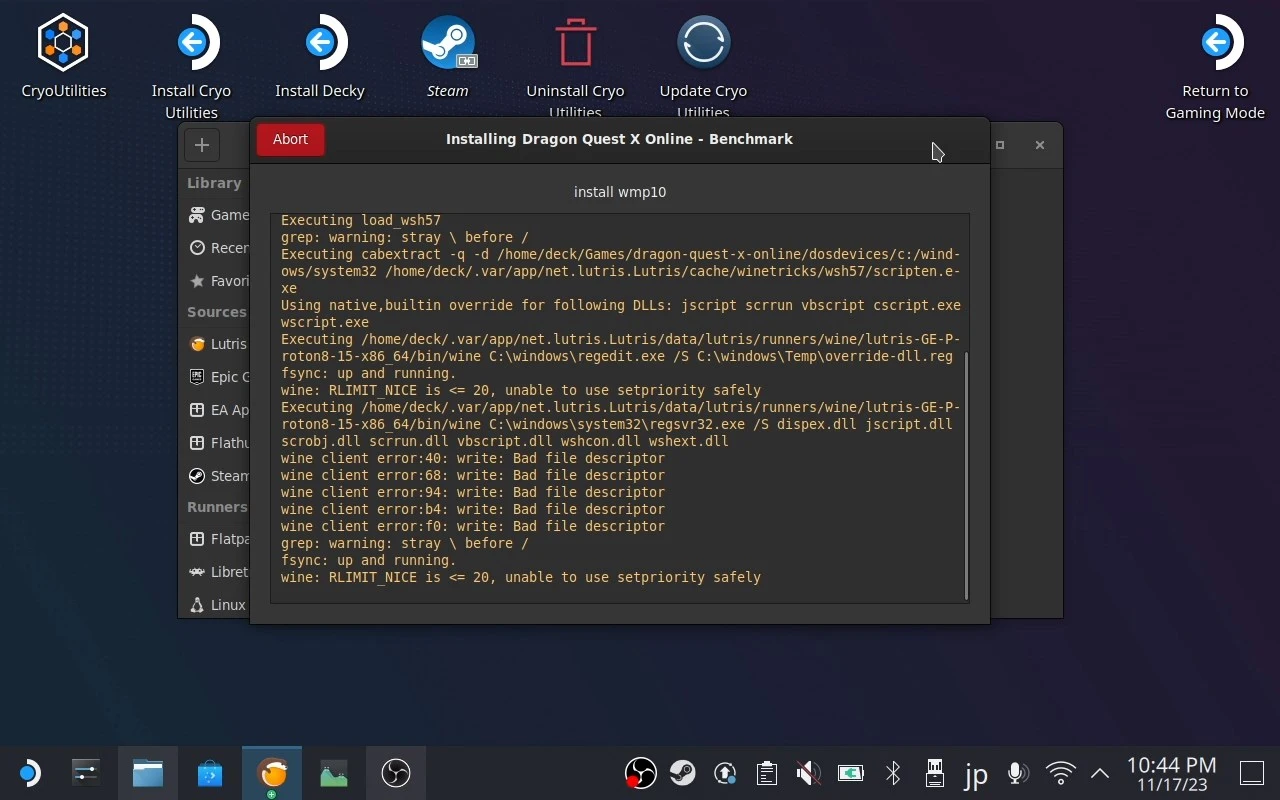
※稀にエラーで終わってしまうのでその場合はリトライしてください
順調に行くとベンチマークのインストールが始まります。
画面に従ってインストールしてください。
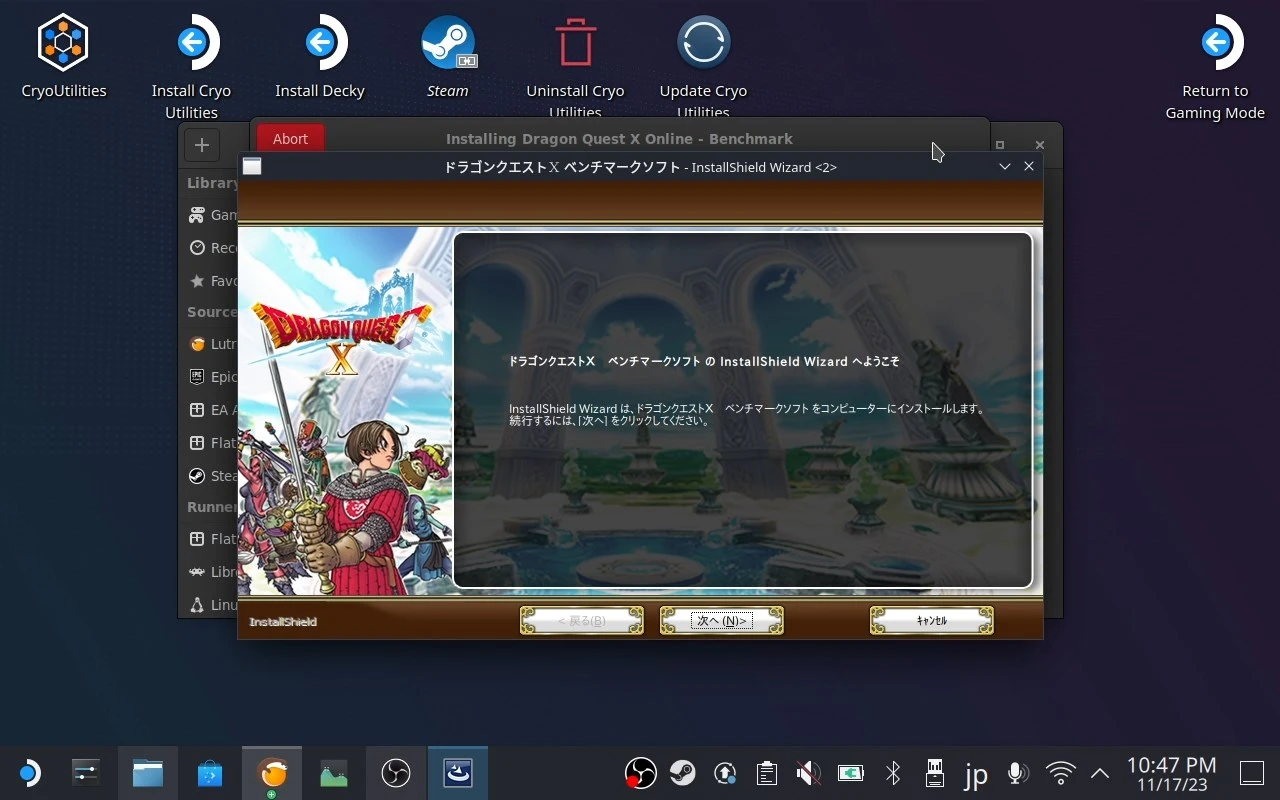
完了後、ベンチマークを試したい場合はそのまま、
そうでなければ閉じます。
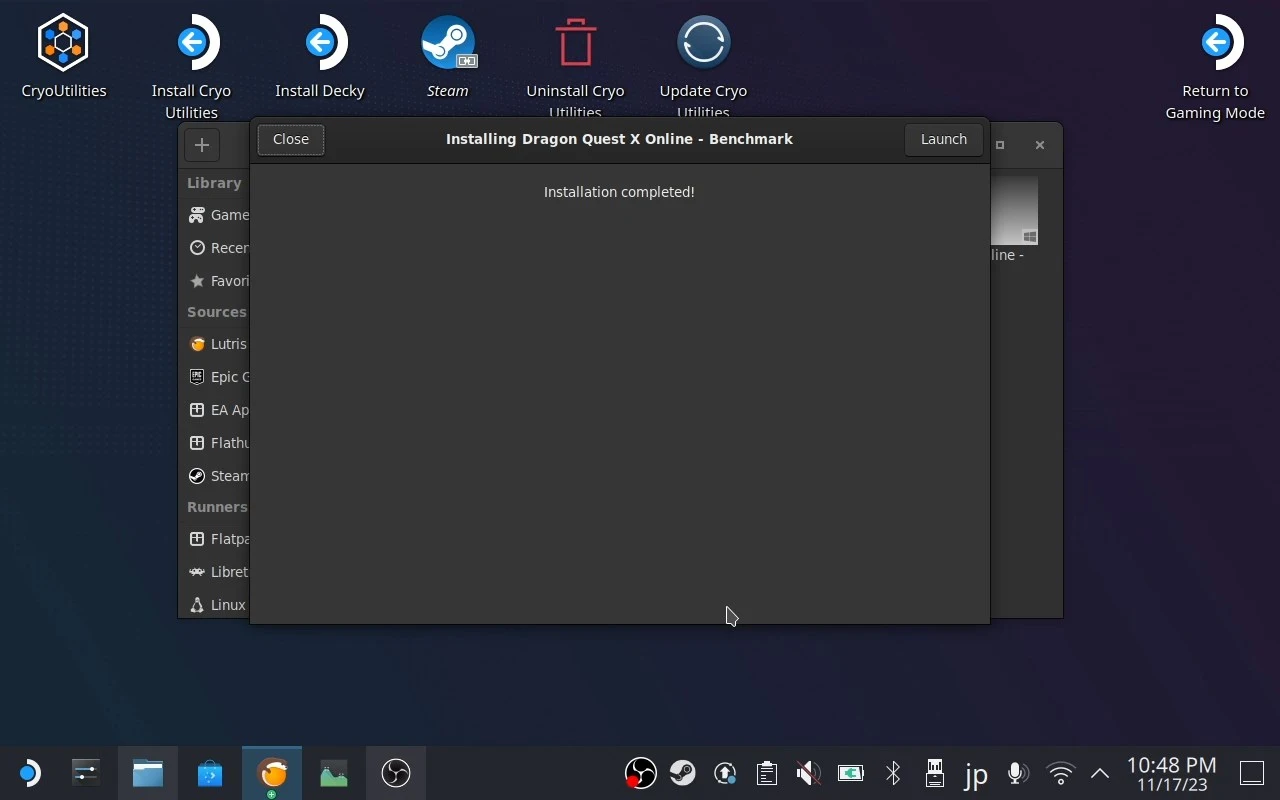
ベンチではなくゲームを起動したいときは、まずコンフィグを起動して、
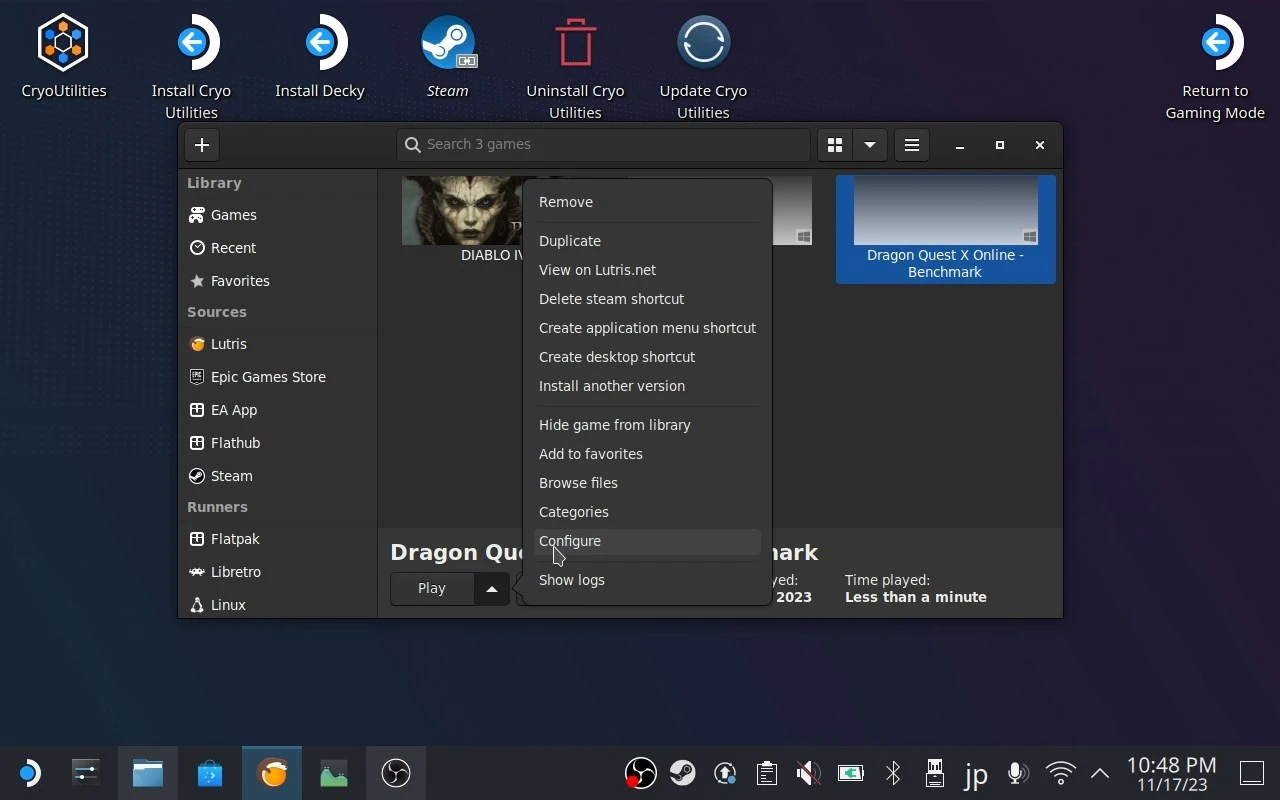
ゲームオプションから"Executable"をDQXBoot.exeに変えてください。
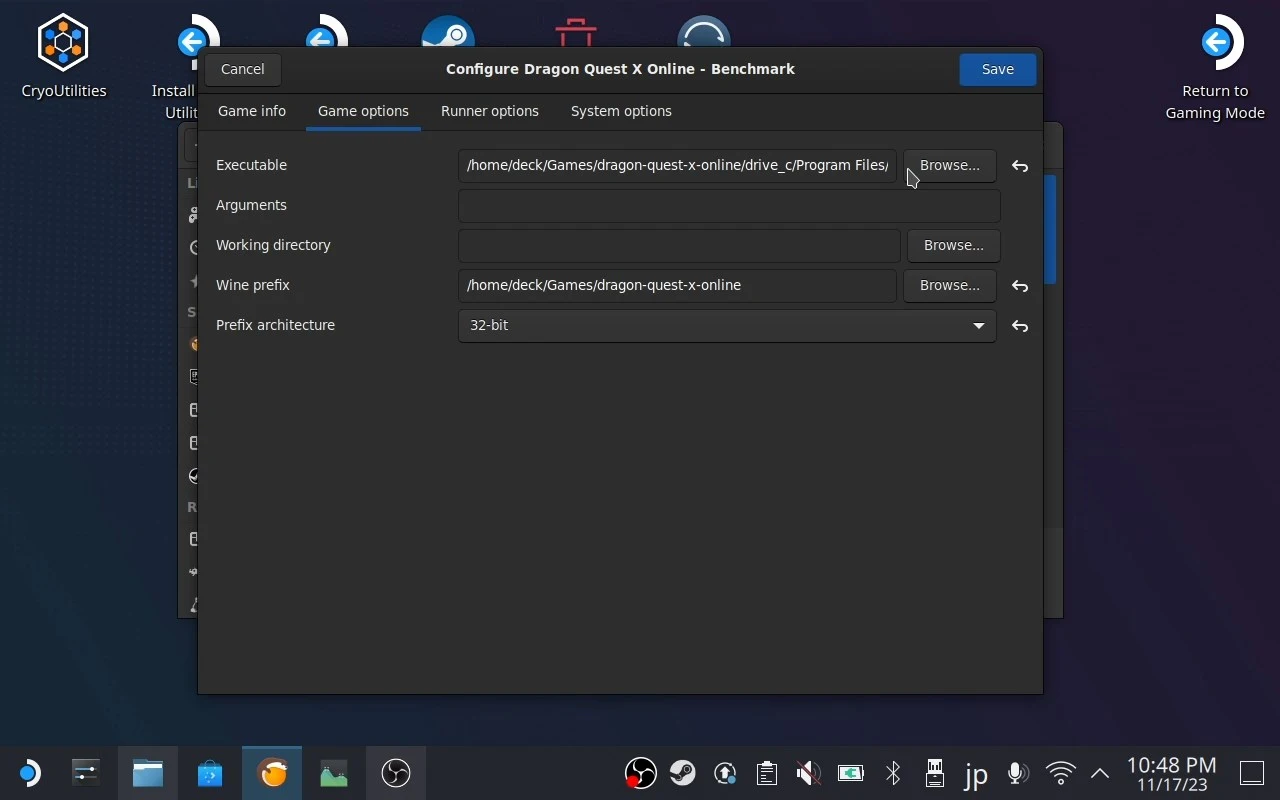
※すでに別PCにインストールされているものがある場合は、MicroSDに入れてしまって、それを指定するのをオススメします。
そうでない場合は、インストーラーを指定してそれぞれインストールをしてください。
インストールスクリプト自体は私が作ったもので、SteamOS 3.5.5、DQX ver6.5後期、lutris-GE-Proton8-15で動作確認済みです。
なにか不明点あればこちらにコメントください。


@karasu_sue@lm.korako.me Lutrisにあげたスクリプトを確認したら、Wineのバージョンが消されてました。
これだと動かないのでGistからDLするように追記してます。
@karasu_sue@lm.korako.me 一応Lutrisの方にwineバージョン記載したやつで更新かけたけど承認通るかどうか